Ultimamente hai provato a installare Exodus su Kodi? Puoi imparare a installa Exodus Kodi & Componenti aggiuntivi per Kodi di Exodus Redux con l'aiuto di questo tutorial.
Kodi è un lettore multimediale open source gratuito ed Exodus è un componente aggiuntivo di Kodi di terze parti disponibile in due versioni, ovvero Exodus V8 ed Exodus Redux. Trattandosi di un'applicazione di terze parti, quindi, non funziona direttamente su Kodi. Questo post offre quindi tutte le soluzioni alternative per installare Exodus su Kodi.
Cos'è l'Esodo?
Exodus è un eccellente add-on per Kodi che contiene una vasta gamma di contenuti. Exodus Redux è più popolare di Exodus V8. Il motivo per cui Exodus è preferito dagli utenti è perché offre una vasta gamma di film, programmi televisivi, programmi per bambini e documentari.
Offre anche più opzioni di filtro che aiutano a selezionare spettacoli e film da un'ampia varietà di generi. I generi iniziano da Azione e avventura all'animazione, alla fantascienza, al thriller, al documentario e quant'altro!
Cerchiamo ora di capire come installare Exodus in dettaglio dal segmento sottostante dell'articolo.
Come installare Exodus su Kodi? Prova questi 3 metodi:
Prima di iniziare controlla le impostazioni di configurazione prima di installare Exodus su Kodi e anche ottenere una VPN per usare Kodi. Ora facci sapere i metodi con cui puoi ottenere Exodus su Kodi nel 2020.
Metodo 1: usa Lazy Kodi Repo per installare Exodus su Kodi
Innanzitutto, assicurati di scaricare un servizio VPN come NordVPN o ExpressVPN e quindi procedere con l'installazione di Exodus. Di seguito sono riportati i passaggi per installare Exodus per Kodi:
Passo 1: Apri Kodi e vai all'icona Impostazioni situata in alto.
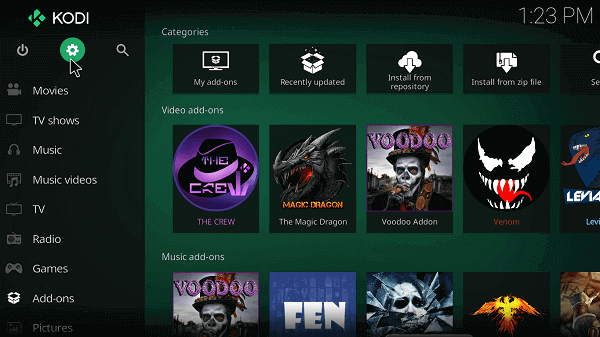
Passo 2: Scegli il File Manager e poi scorri verso il basso per trovare Aggiungi sorgente.
Passaggio 3: Fare doppio clic su Aggiungi sorgente per aprire una finestra di dialogo.
Passaggio 4: Fare clic su Nessuno.
Passaggio 5: Inserisci questo indirizzo URL – http://lazykodi.com/
Passaggio 6: Inoltre, aggiungi il nome della sorgente multimediale come "Pigro Kodi" e premere OK.
Passaggio 6: Torna di nuovo al menu principale.
Passaggio 7: Fare clic sul menu Componenti aggiuntivi.
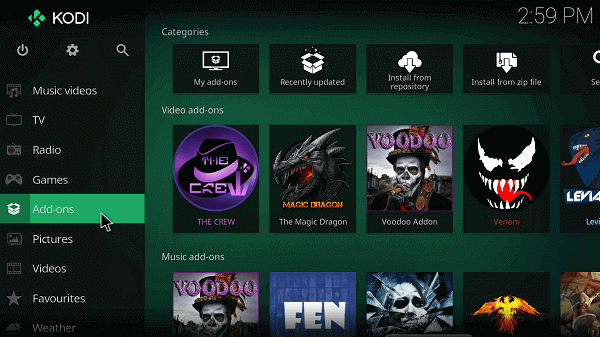
Passaggio 8: Seleziona l'icona della casella.
Passaggio 9: Installalo dal file Zip.
Passaggio 10: Non appena viene visualizzata la finestra di dialogo, trova Lazy Kodi.
Passaggio 11: Scegli Repository.
Passaggio 12: Inoltre, fare clic su Exodus Redux
Passaggio 13: Quindi scegli repository.exodusredux-0.08.zip e iniziare l'installazione.
Passaggio 14: Infine, al termine dell'installazione, fare clic su "Installa dal repository".
Passaggio 15: Ora fai clic su Exodus Redux Repo dall'elenco.
Passaggio 16: Scegli Exodus Redux dall'elenco dei componenti aggiuntivi video.
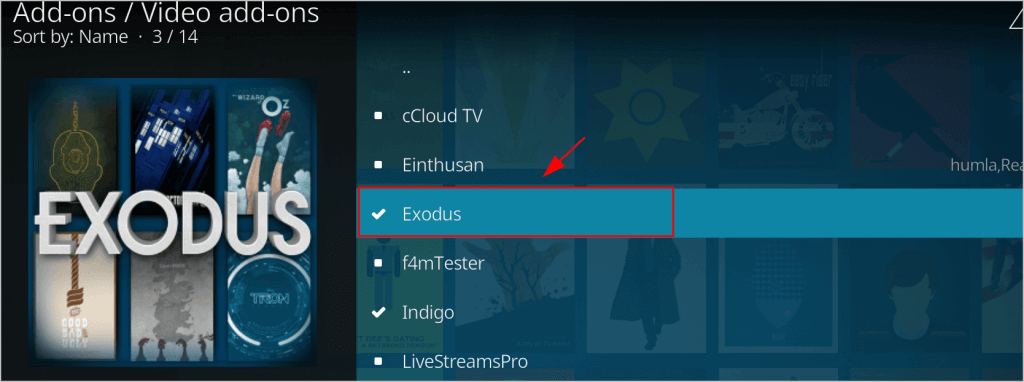
Passaggio 17: Fare clic su Installa seguito da "OK."
Passaggio 18: Dopo l'installazione Aprilo e riproduci un film a tua scelta tra i generi e le opzioni disponibili.
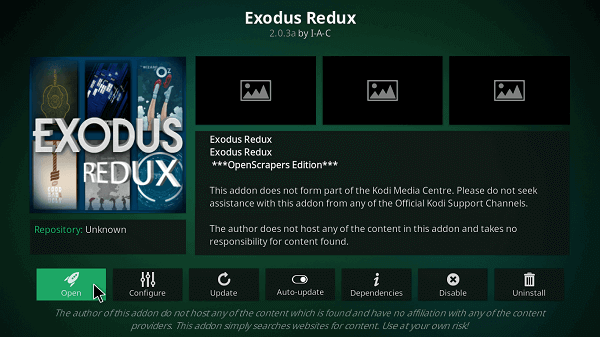
Per saperne di più: I migliori lettori IPTV per PC Windows
2. Usa Kodi Bae per installare Exodus su Kodi
Ottieni Exodus su Kodi nel 2020 con l'aiuto di Kodi Bae Repository nel modo seguente:
Passo 1: Scarica il Exodus Kodi Bae Repository sul tuo computer e vai alla scheda Componenti aggiuntivi del Piattaforma Kodi.

Passo 2: Tocca l'icona della casella e fai clic ulteriormente su Installa dall'opzione File zip.
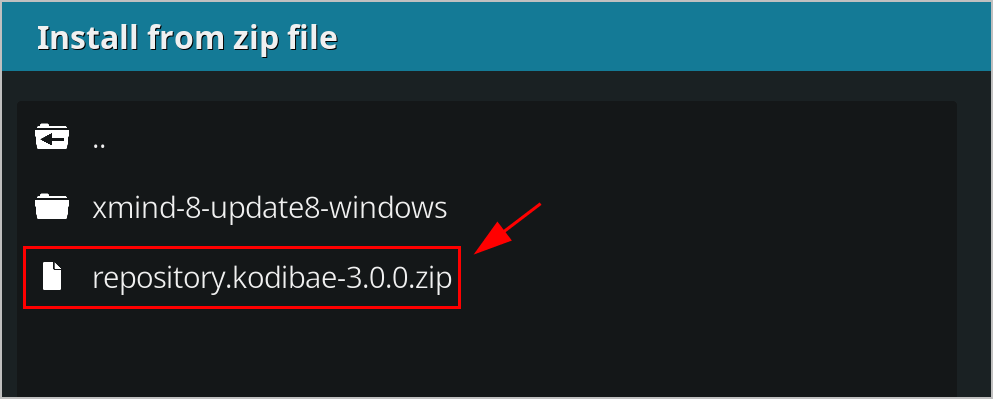
Passaggio 3: Apri il file zip e inizia il processo di installazione.
Passaggio 4: Lascia che l'installazione sia completata.
Passaggio 5: Successivamente, vai su Installa dal repository e poi su Kodi Bae Repo.
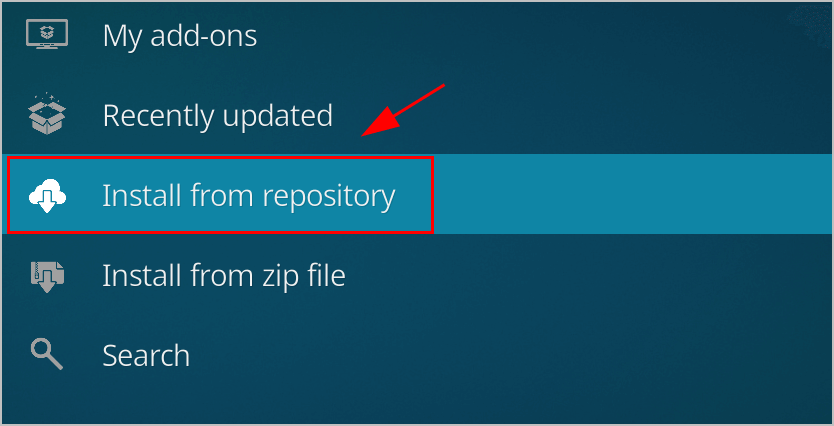
Passaggio 6: Inoltre, spostati su Componenti aggiuntivi video e quindi scorri l'elenco per scegliere Exodus.
Passaggio 7: Installalo e attendi che finisca.
3. Usa Kodil Repo per installare Exodus su Kodi
Puoi installare il componente aggiuntivo Exodus su Kodi utilizzando Kodil Repo nel modo seguente:
Passo 1: Avvia Kodi e premi sull'icona Impostazioni.
Passo 2: Da lì vai su File Manager e fai doppio clic su Aggiungi sorgente.
Passaggio 3: Inserisci l'URL http://lvtvv.com/repo/ e fare clic su "OK".
Passaggio 4: Rinominare questa particolare fonte multimediale come Kodil, quindi fare clic su Ok.
Passaggio 5: Torna al Schermata iniziale di Kodi e fai clic sulla scheda Componenti aggiuntivi.
Passaggio 6: Quindi vai all'icona della casella e fai clic su di essa.
Passaggio 7: Opzione Installa da file zip.
Passaggio 8: Seleziona l'opzione Kodil e quindi fai clic su Kodil.zip.
Passaggio 9: Non appena viene visualizzata la notifica, fare clic sull'opzione Installa dal repository.
Passaggio 10: Vai al Repository Kodil e apri i componenti aggiuntivi video.
Passaggio 11: Ora fai clic su Exodus e installalo.
Parole finali
Dopo aver descritto i metodi sopra descritti per l'installazione di Exodus su Kodi, ora puoi goderti un'intera gamma di film, video animee programmi TV comodamente dalla piattaforma Kodi. Puoi anche goderti sport e documentari insieme ad ascoltare musica e radio.